Dopo aver scansionato gli articoli dell'inventario e aver importato l'elenco in Ascend nell'area Riconcilia inventario è il momento di gestire le eventuali discrepanze.
I risultati dei conteggi vengono ordinati automaticamente per discrepanza. Continuate a leggere per saperne di più su ciascun tipo di discrepanza.
Nota
Le modifiche alla quantità apportate nella schermata Riconcilia inventario non vengono salvate quando si esce senza salvare (e non si dovrebbe salvare finché non è tutto risolto). La discrepanza [Codice a barre] SKU/UPC non trovato può richiedere all'utente di uscire dalla schermata Riconcilia inventario, pertanto è necessario risolvere prima questa discrepanza.
[Codice a barre] SKU/UPC non trovato
Problema
Il codice a barre scansionato non esiste come UPC o SKU in Ascend (ad esempio, è stato scansionato un codice a barre del numero di parte).
Soluzione
Navigare nella cartella del computer in cui si stanno salvando i risultati dell'inventario fisico. Nel campo di ricerca x1_" (situato in alto a destra sulla barra degli strumenti), inserire il codice a barre. Sulla tastiera, premere Invio. Vengono visualizzati tutti i file che contengono il codice a barre. È possibile fare doppio clic su un file per modificarlo e risolvere il problema.
Nota
Configurare sempre gli scanner dell'inventario con le impostazioni consigliate da Ascend: questo assicura che le etichette con codici a barre incompatibili vengano individuate non appena vengono scansionate, rendendo più facile l'identificazione e la rietichettatura del prodotto.
[#] Corrispondenza incrociata SKU/UPC
Problema
Nel database sono presenti [numero] di prodotti che hanno un UPC corrispondente allo SKU di un altro prodotto. Ascend non sa se è stato scansionato l'UPC di un articolo o lo SKU dell'altro.
Soluzione
Fare doppio clic sulla riga scansionata e risolvere la discrepanza tramite l'utilità di duplicazione dei prodotti.
Nota
Le migliori pratiche di manutenzione del database in Ascend includono la pulizia dei prodotti duplicati. Assicuratevi di eseguire regolarmente l'utility Rimuovi prodotti duplicati . Basta andare su Strumenti > Funzione avanzata del database > Rimuovi prodotti duplicati in negozio.

[#] SKU/UPC duplicati
Problema
Come nel caso di X Cross Match SKU/UPC, questa discrepanza ha a che fare con la pulizia dei prodotti duplicati nel database. Questa discrepanza si riferisce al numero X di prodotti nel vostro database che hanno lo stesso UPC o SKU del prodotto scansionato.
Per risolvere questo problema, fare doppio clic sulla riga scansionata e risolvere la discrepanza attraverso l'utilità di duplicazione dei prodotti.
Soluzione
Per risolvere questo problema, fare doppio clic sulla riga scansionata e risolvere la discrepanza attraverso l'utilità di duplicazione dei prodotti.
Nota
Le migliori pratiche di manutenzione del database in Ascend includono la pulizia dei prodotti duplicati. Assicuratevi di eseguire regolarmente l'utility Rimuovi prodotti duplicati . Basta andare su Strumenti > Funzione avanzata del database > Rimuovi prodotti duplicati in negozio.
Non inventario
Problema
È stato scansionato un articolo non in inventario (come una SKU di Labor).
Soluzione
Se la quantità del prodotto deve essere tracciata, è necessario entrare nel record del prodotto e deselezionare la casella non inventario.
Altrimenti, fare clic con il pulsante destro del mouse sul prodotto e selezionare Rimuovi. Si noti che questa operazione non rimuove il prodotto dal database, ma solo dalla schermata di riconciliazione corrente.
Non nella categoria selezionata
Problema
È stato scansionato un prodotto al di fuori della categoria indicata da Ascend. Forse stavate esaminando il vostro ciclo e siete arrivati a contarlo... poi avete scansionato un lucchetto durante la scansione dei vostri computer.
Soluzione
È sufficiente fare clic con il pulsante destro del mouse sul prodotto e selezionare Rimuovi se non fa parte della categoria.
Se l'articolo scansionato dovrebbe rientrare nella Categoria scansionata, ma è stato classificato in modo errato, è sufficiente fare doppio clic sul prodotto e spostarsi nella Categoria appropriata per risolvere il problema.
Il costo è pari a 0,00 dollari
Problema
Il Prodotto non ha costi configurati. Questo è particolarmente importante da risolvere prima della riconciliazione, per evitare che il costo medio del Prodotto rimanga a zero!
Soluzione
Fare doppio clic sul prodotto e inserire un costo nel campo del costo stimato. Se il prodotto non ha un costo, lasciare il costo a zero.
Purtroppo, questo non funziona se il costo medio è pari a zero; è necessario ricalcolare manualmente il costo medio di un prodotto x1_".
Nota
Il modo migliore per evitare di incorrere in questa situazione è assicurarsi di importare la colonna Costo quando si aggiungono nuovi fogli di calcolo dei prodotti del fornitore nel database, oppure includere il costo quando si crea un nuovo prodotto individuale. Altrimenti, assicuratevi di controllare regolarmente il rapporto Prodotti senza costi sotto Rapporti > Prodotti in negozio.
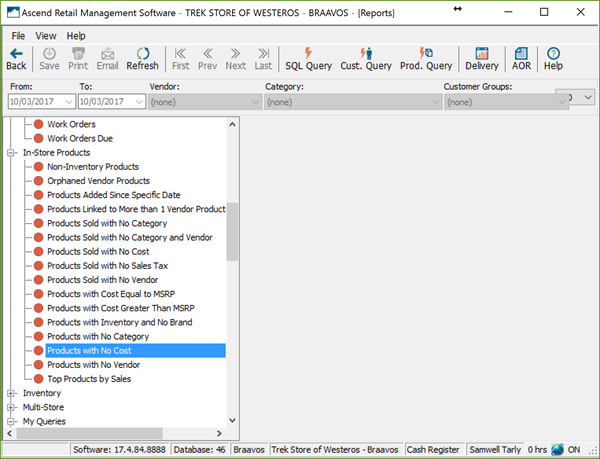
Costo superiore all'MSRP
Problema
Nel database è presente un prodotto il cui MSRP è configurato come inferiore al costo. Se riconciliato così com'è, il prodotto riflette un margine negativo - non è bello.
Ricordate che la funzione di riconciliazione inserisce gli articoli non scansionati e l'inventario negativo. Una volta effettuata la riconciliazione, il sistema si occupa di tutti questi prodotti: ecco perché è importante prestare attenzione a tutte le discrepanze.
Soluzione
Per risolvere questo problema, è possibile fare doppio clic sul prodotto e inserire un MSRP superiore al costo.
Questo anche non funzionerà se il costo medio è pari a zero e sarà necessario ricalcolare manualmente il costo medio.
Nota
La manutenzione del database in Ascend prevede l'esecuzione regolare del report Prodotti con costo superiore all'MSRP che si trova in Report sotto Prodotti in negozio.

Non scansionato
Questa discrepanza è un po' diversa dalle altre. Prima di iniziare a lavorare su queste voci, è bene assicurarsi di rimanere nella schermata di riconciliazione.
Problema
Questo flag si riferisce ai prodotti che hanno un valore positivo Quantity On Hand nel database, ma non sono inclusi nel file di scansione. In genere ciò significa che si sono persi alcuni prodotti o che questi non sono più presenti nel negozio.
Soluzione
Per risolvere questo problema, è necessario indagare sul motivo per cui i prodotti visualizzati, soprattutto quelli di alto valore, non sono stati scansionati.
Hai dimenticato la tua scorta posteriore? Qualcuno ha dimenticato di mettere quel prodotto in lista d'attesa? Non è stato trasferito? È necessario prendersi il tempo necessario per capirlo prima di andare avanti.
Se si dispone di un ampio elenco di prodotti non scansionati, è possibile stampare l'elenco facendo clic su Anteprima nella barra degli strumenti superiore.
Se il prodotto è presente nel negozio e non è stato assegnato a un cliente, è necessario fare un solo clic nella colonna Nuova quantità e inserire la quantità corretta.
Se il Prodotto è un ordine speciale per un cliente (compresi i trasferimenti richiesti da un altro punto vendita multiplo), verificare che la colonna della quantità corrisponda alla somma delle colonne ordine speciale non ordinato e ordine speciale su ordinazione . Ricordate che gli articoli per ordini speciali costituiscono un'effettiva giacenza negativa e devono rimanere in quantità negativa.
Assicuratevi di controllare la colonna Impegnato : se un articolo mostra una quantità in questa colonna ma NON ha un valore corrispondente Ordine speciale , probabilmente questi articoli devono essere contrassegnati come tali nella transazione.
Se il prodotto non è più presente in magazzino, non è necessario fare nulla e la quantità disponibile verrà aggiornata a zero al momento della riconciliazione.
A questo punto, basta fare clic su Analizza nella schermata Riconcilia e Ascend aggiornerà i prodotti modificati.
Variazione dell'inventario
Questa discrepanza è anche un po' diversa dal resto. Prima di iniziare a lavorare su queste voci, è bene assicurarsi di rimanere nella schermata di riconciliazione.
Problema
Ciò significa che c'era una differenza tra ciò che è stato scansionato e ciò che Ascend ritiene di dover avere in magazzino.
Soluzione
Così come è importante esaminare gli articoli non scansionati, è altrettanto importante esaminare i prodotti che subiranno una variazione d'inventario.
Cosa succede se si esegue una doppia scansione di un articolo? O forse stavate inserendo una quantità manuale per un articolo sfuso, come le cartucce di CO2, e avete inserito per sbaglio 2500 invece di 250.
La colonna vecchia quantità mostra l'attuale quantità disponibile in Ascend. Al momento della riconciliazione, verrà sostituita con la quantità elencata nella colonna nuova quantità. Prendetevi il tempo necessario per esaminarli e verificare tutti i valori.
Quindi, fare un solo clic nella colonna nuova quantità e modificare la quantità nella quantità corretta, se necessario.
Una volta terminato, fate clic su Analizza nella schermata Riconcilia e Ascend aggiornerà i record dei prodotti modificati.